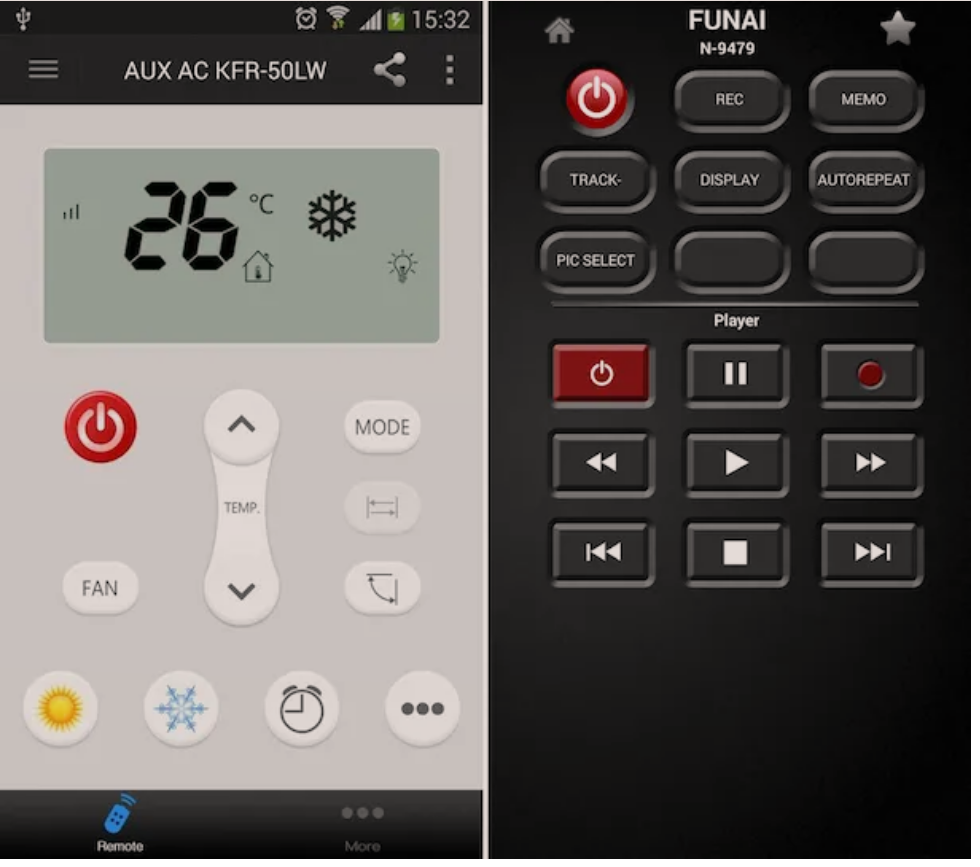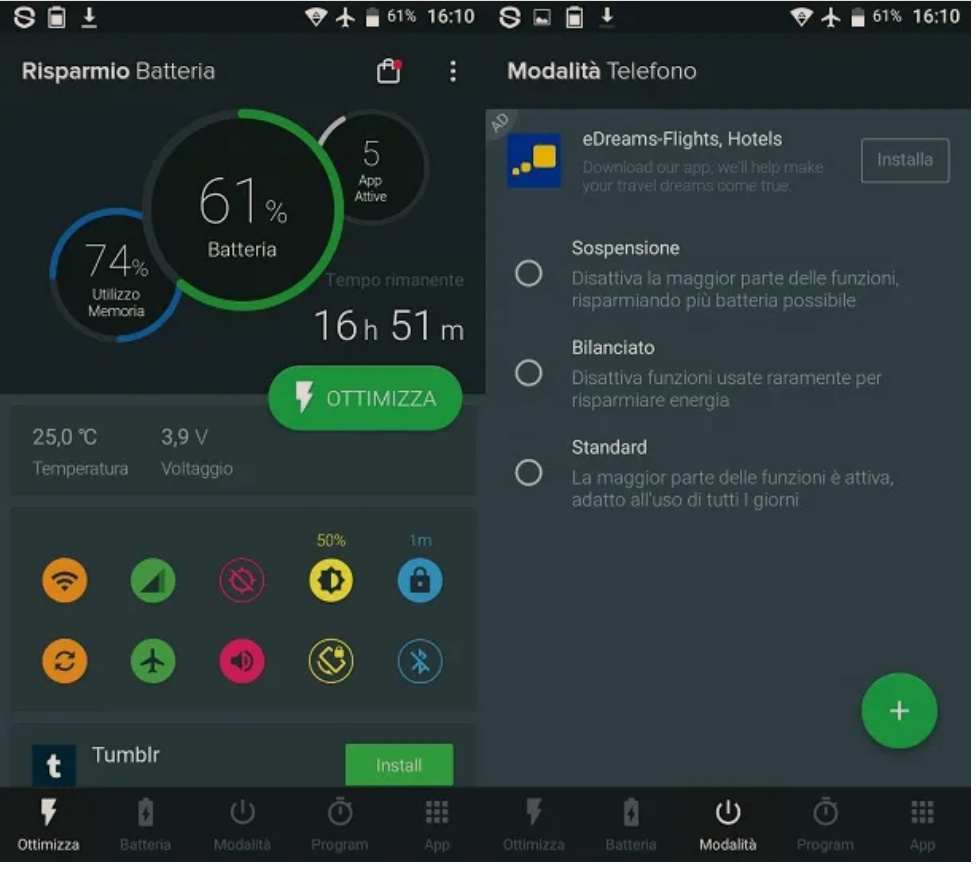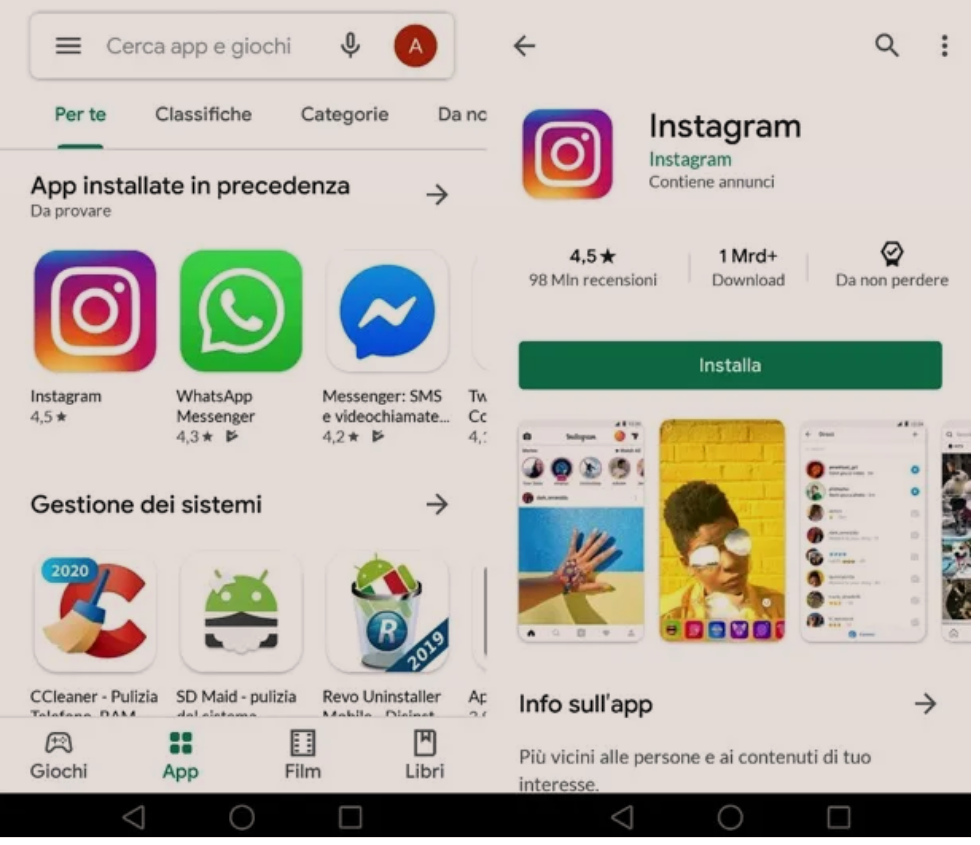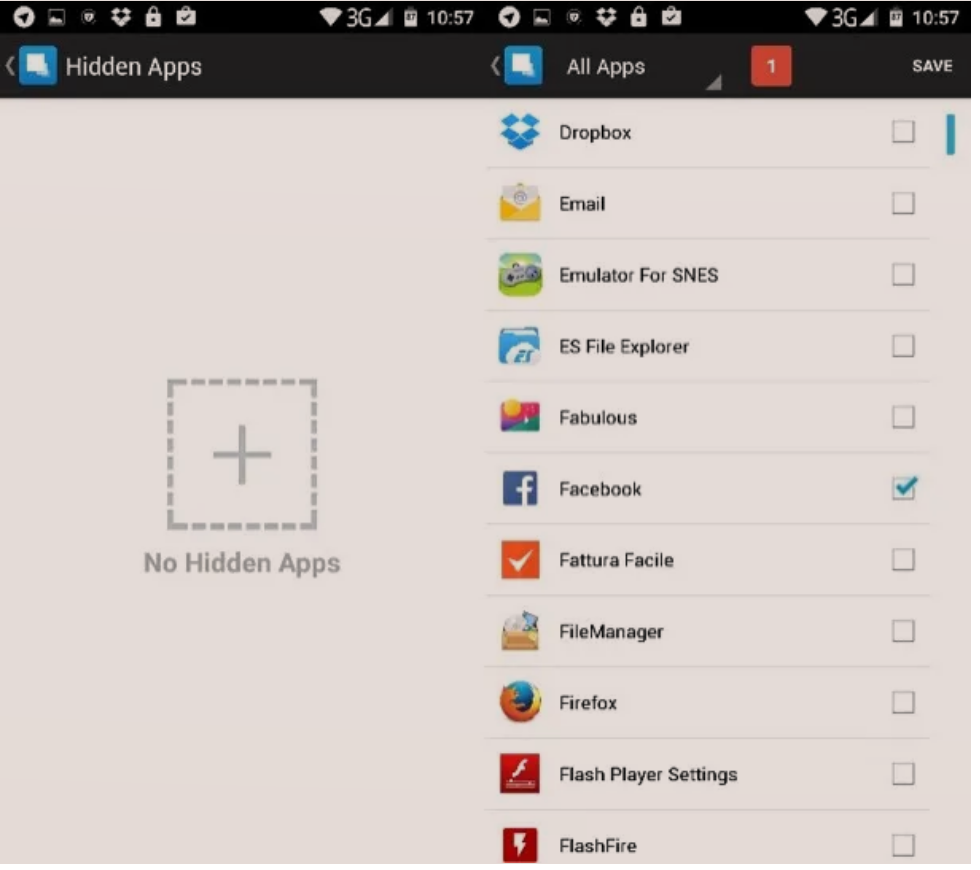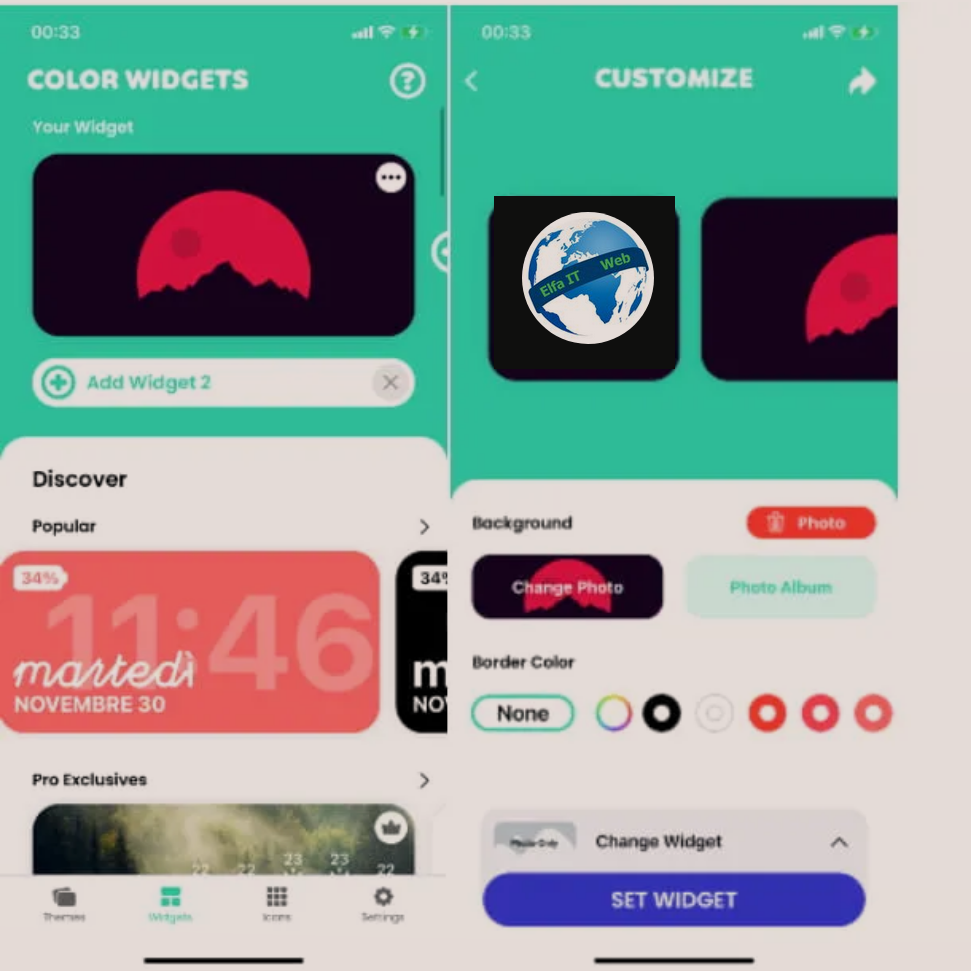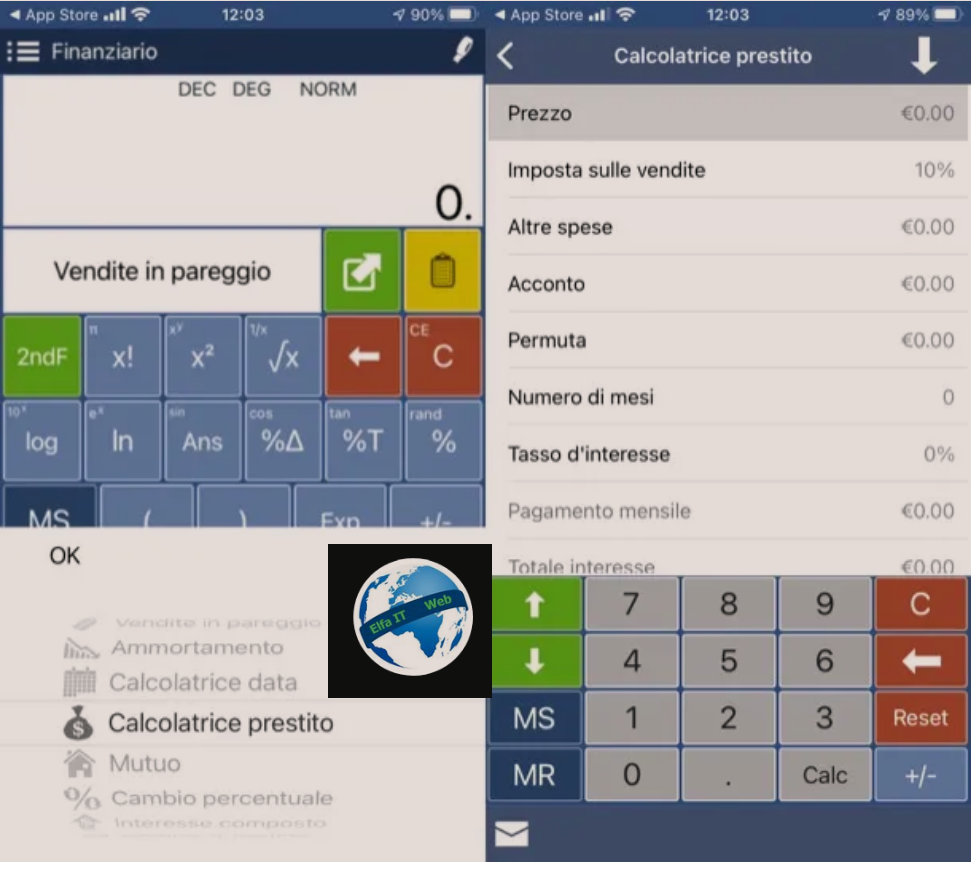Ne kete udhezues do te shikojme se si te fshish app/aplikacionet nga telefoni Android ose iPhone. Me kete procedure ju mund te lironi hapesire memorie dhe ta beni telefonin tuaj me te shpejte. Per te gjitha detajet e temes, vazhdoni lexoni me poshte.
Permbajtja
- Si te fshish app/aplikacionet: ne Android
- Si te fshish app/aplikacionet: ne iPhone
- Si te fshish aplikacionet nga kompjutri Windows
- Si te fshish aplikacionet nga kompjutri Apple
Si te fshish app/aplikacionet: ne Android
Nese ke një smartphone Android dhe dëshiron të dish se si të fshish app/aplikacionet e instaluara, atehere do gjesh të gjithë informacionin që te nevojitet në kapitujt e ardhshëm.
Si te fshish aplikacionet nga telefoni
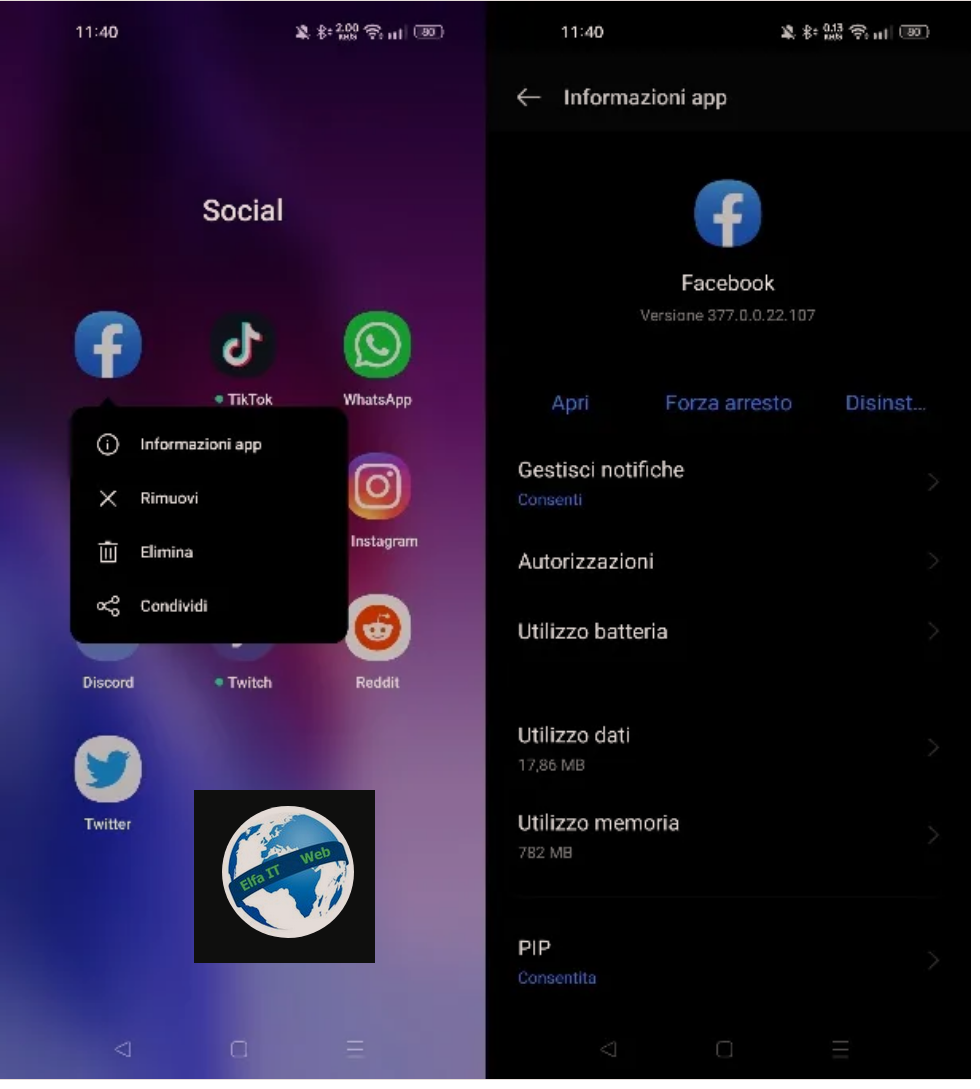
Në Android, për të fshirë aplikacionet e instaluara mund të veproni në mënyra të ndryshme, të gjitha njëlloj të vlefshme, kështu që ju takon juve të zgjidhni metodën që është më e rehatshme për ju.
Para së gjithash, mund ta hiqni lehtësisht një aplikacion duke vepruar nga ekrani bazë/home ose sirtari/drawer (ekrani që grupon të gjitha aplikacionet). Në këtë rast, mbani të shtypur gishtin në ikonën e aplikacionit që do të fshihet dhe zgjidhni artikullin Fshi/Elimina (dy herë radhazi) nga kutia që ju shfaqet.
Në versionet e mëparshme të Android, një ikonë e koshit do të jetë e disponueshme në krye ose një shkrim (për shembull Çinstalo/Disinstalla): më pas tërhiqni ikonën e aplikacionit te ky shkrim dhe konfirmoni funksionimin duke shtypur butonin OK në kutinë më poshtë.
Si një alternativë ndaj procedurës që sapo tregova, ju gjithashtu mund të fshini aplikacionet në Android përmes cilësimeve të pajisjes. Për ta bërë këtë, nisni Cilësimet/Impostazioni, zgjidhni App > Menaxho/Gestione app, gjeni emrin e aplikacionit që do të çinstaloni/fshini dhe shtypni butonin Çinstalo/Disinstalla në ekranin që hapet.
Për më shumë informacion rreth procedurave në fjalë dhe për të ditur më shumë detaje rreth fshirjes së aplikacioneve në Android, ju sugjeroj t’i hidhni një sy udhezuesit: Si te cinstalosh fshish app Android.
Si te fshish app e paracaktuara ne Android
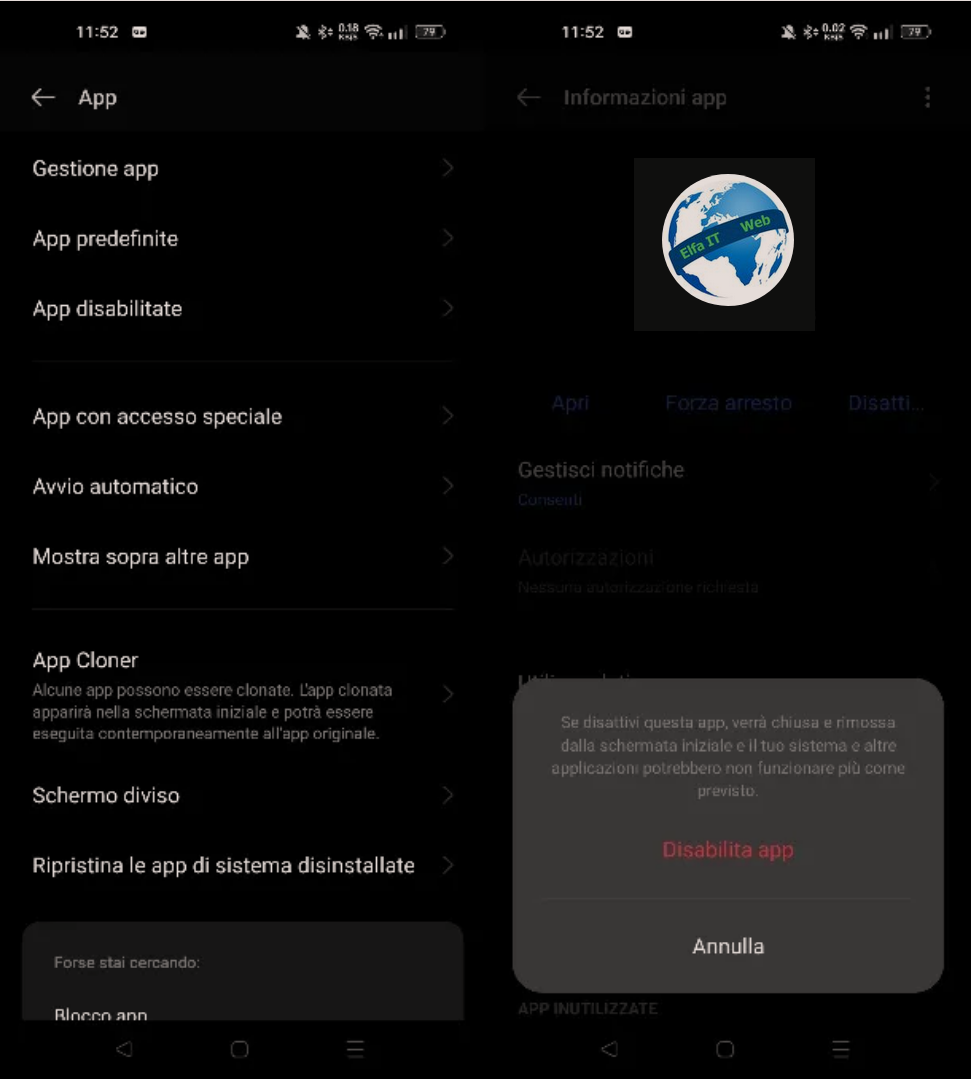
Disa pajisje Android vijnë me aplikacione të paracaktuara që nuk mund të fshihen në asnjë mënyrë me metodën e treguar në kapitullin e mëparshëm.
Nga këto aplikacione, disa janë aplikacione të sistemit dhe heqja e tyre mund të shkaktojë probleme stabiliteti në sistem. Aplikacionet e tjera, janë nga palë të treta, të instaluara në pajisje nga prodhuesi për shkak të marrëveshjeve të partneritetit.
Në rast se dëshironi të hiqni aplikacionet e paracaktuara në Android, për të shmangur çdo problem që mund të lindë, mund të vazhdoni me çaktivizimin e tyre.
Prandaj, hapni Cilësimet/Impostazioni dhe zgjidhni artikujt App > Gestione app dhe gjeni emrin e aplikacionit të paracaktuar që dëshironi të çaktivizoni. Pasi të jetë bërë kjo, klikoni në butonin Çaktivizo/Disattiva dhe më pas në Çaktivizo aplikacionin/Disabilita app në kutinë e poshtme për të konfirmuar funksionimin. Aplikacionet e çaktivizuara ofrohen në seksionin App > App Disabilitate/Disabled dhe më pas mund ti riaktivizoni duke trokitur mbi emrin e tyre dhe më pas duke shtypur butonin Aktivizo/Attiva.
Në rast se nuk jeni në gjendje të hiqni një aplikacion të paracaktuar me metodën e mësipërme sepse nuk eshte opsioni i caktivizimit ose thjesht dëshironi ta fshini plotësisht nga pajisja Android, në këtë rast ju nevojiten lejet e rrënjës/root.
Si te fshish/mbyllesh app e hapura ne Android
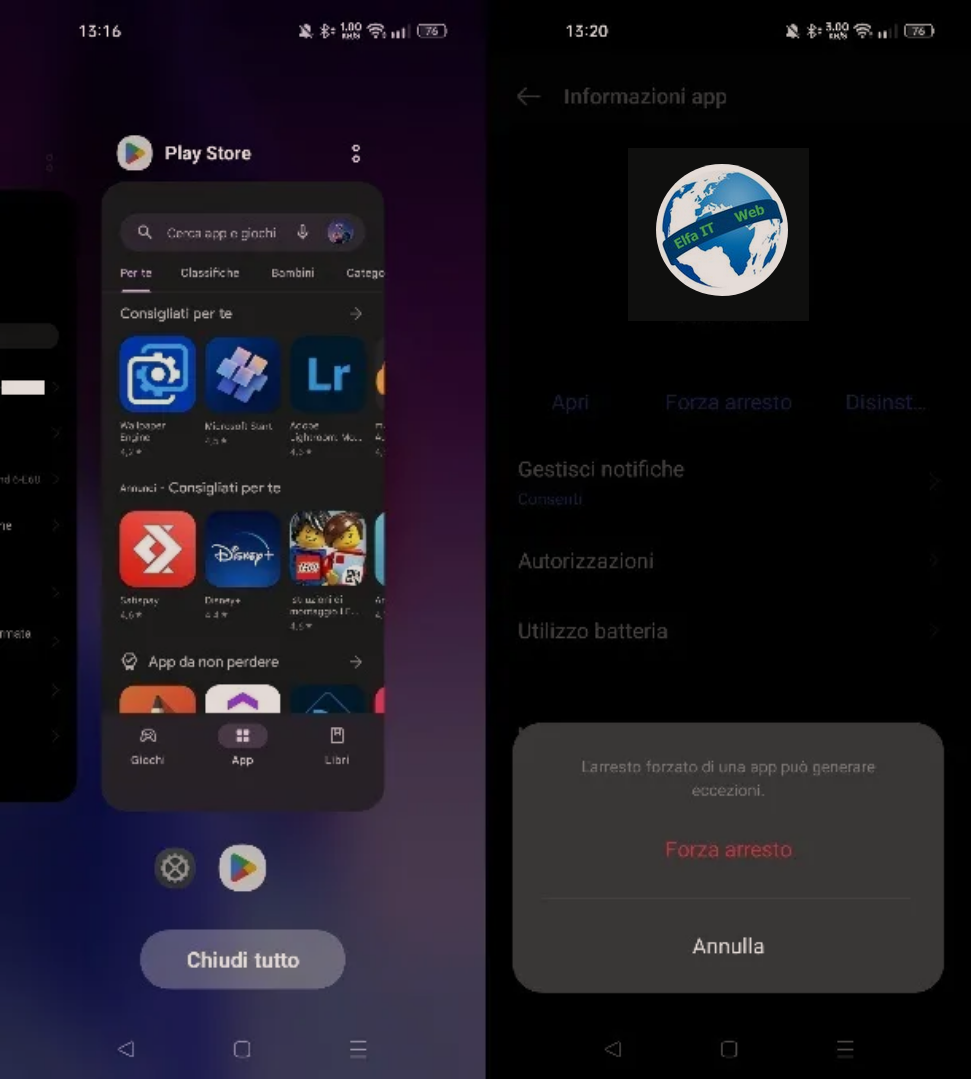
Nese dëshironi të mbyllni një aplikacion të hapur në Android, por nuk dini si ta bëni, atehere trokitni lehtë mbi ikonën ☰ ose ⃞ që gjeni në fund djathtas, në ekranin bazë/home, midis butonave të navigimit.
Pasi të bëhet kjo, rrëshqitni majtas ose djathtas për të gjetur aplikacionin që dëshironi të mbyllni dhe më pas bëni një rrëshqitje tjetër nga poshtë lart në pamjen paraprake të aplikacionit për ta mbyllur atë. Përndryshe, mund t’i mbyllni të gjitha aplikacionet me një trokitje të vetme thjesht duke shtypur butonin Mbyll të gjitha/Chiudi tutto.
Shenim: levizja per mbylljen e app mund te jete larte poshte ose manjtaz djathtas dhe kjo varet nga telefoni android qe keni ne dispozicion.
Përveç procedurës së mësipërme, mund të vazhdoni në një mënyrë tjetër: hapni Cilësimet/Impostazioni, zgjidhni artikujt App > Gestione app dhe gjeni emrin e aplikacionit që do të mbyllet. Pasi të jetë bërë kjo, midis butonave në krye, shtypni atë të quajtur Detyro ndalimin/Forza arresto/Force stop (dy herë radhazi), në mënyrë që ta mbyllni.
Kjo procedurë rekomandohet vetëm në rast të bllokimit ose problemeve të tjera serioze me aplikacionet e përfshira.
Si te fshish aplikacionet e cinstaluara nga Play Store
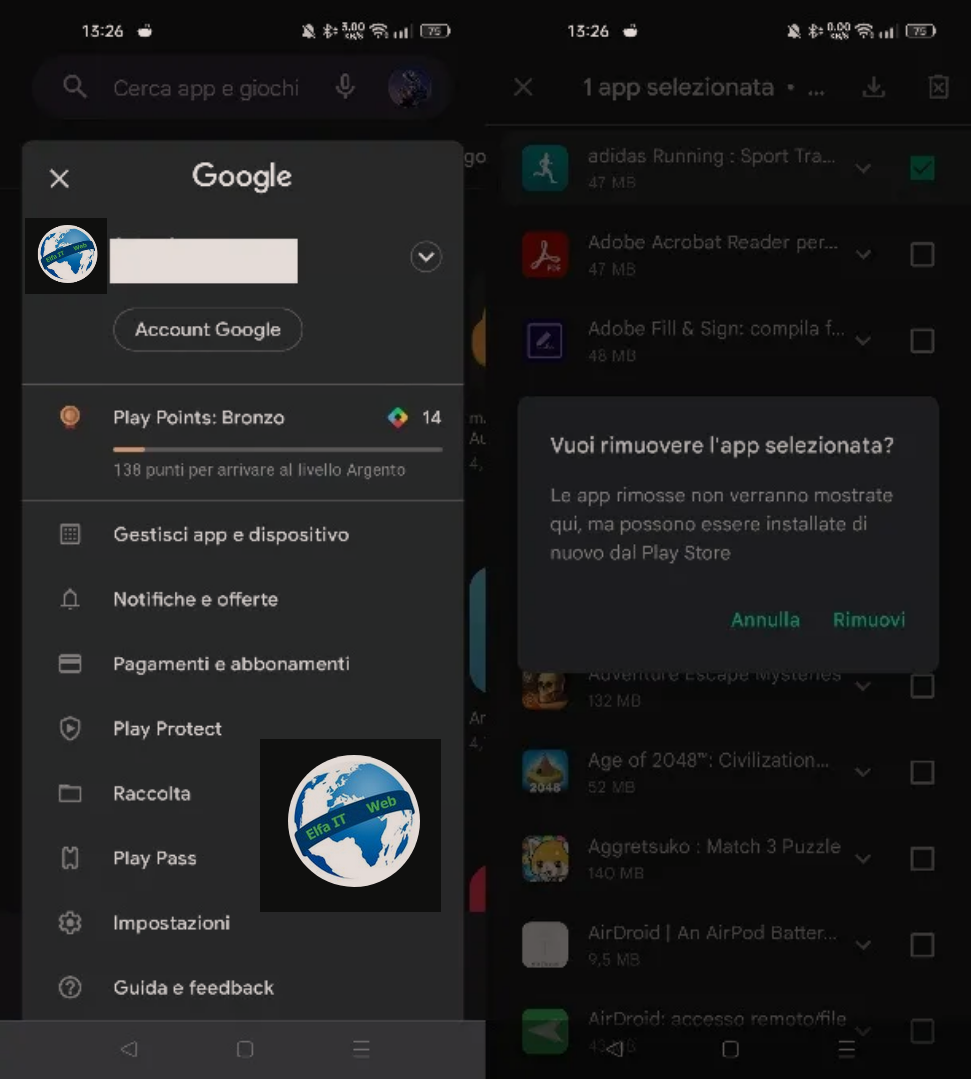
Nëse pas çinstalimit të një aplikacioni, dëshironi ta fshini edhe nga llogaria juaj e Google në Play Store, atehere mund të vazhdoni si më poshtë. Fillimisht, hapni aplikacionin Play Store dhe prekni foton e profilit tuaj në krye.
Pasi të bëhet kjo, në kutinë që shihni, klikoni në Menaxho aplikacionet dhe pajisjen/Gestisci app e dispositivo dhe më pas klikoni në skedën Menaxho/Gestisci. Në menunë rënëse në krye, zgjidhni opsionin Te pa instaluara/Non installate dhe vendosni një shenjë në kutitë pranë aplikacioneve që dëshironi të fshini. Më pas shtypni ikonën e koshit të plehrave në krye dhe më pas butonin Hiq/Rimuovi për të përfunduar operacionin.
Si te fshish app/aplikacionet: ne iPhone
Nëse keni një iPhone (ose iPad), fshirja e aplikacioneve është shume e lehte. Në kapitujt e ardhshëm do të shpjegoj në detaje se si të vazhdohet me procedura të shpejta dhe të menjëhershme.
Si te fshish aplikacionet nga telefoni
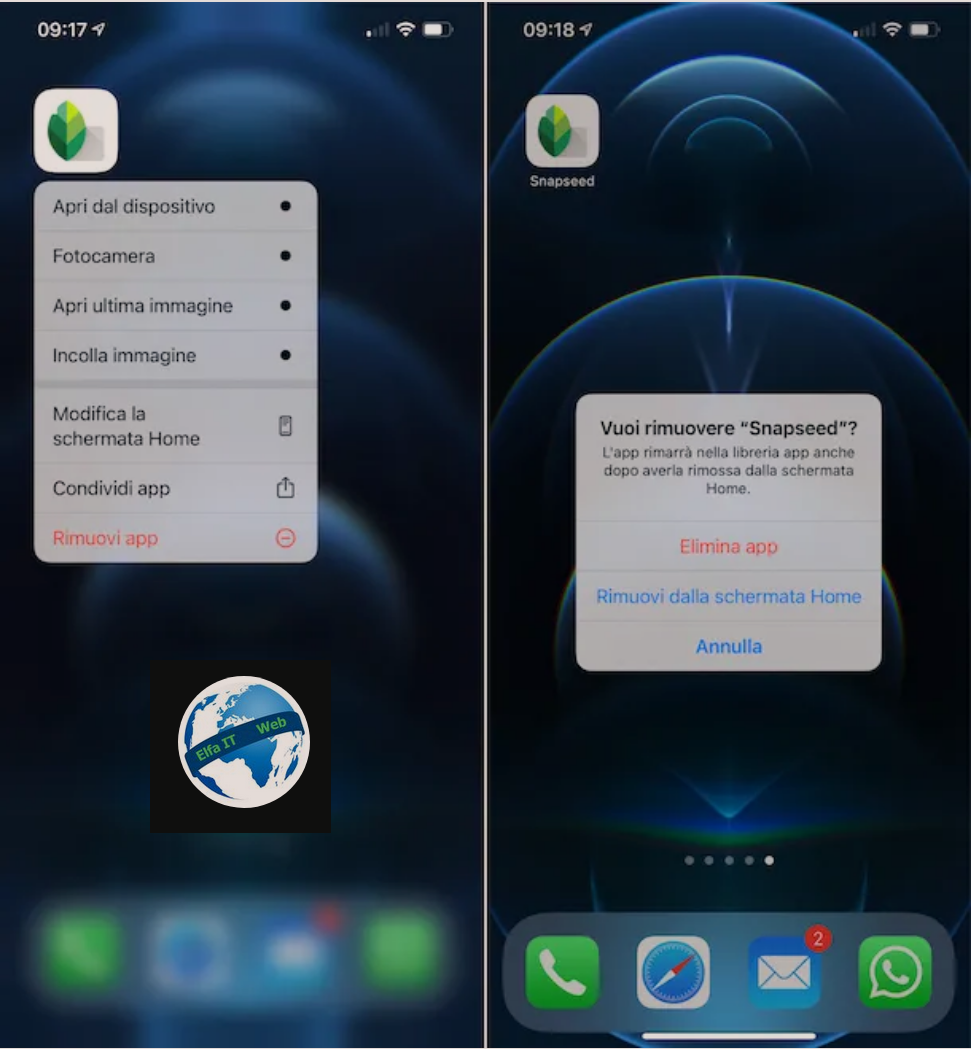
Në iOS dhe iPadOS, për të hequr një aplikacion mund të ndërmerrni veprime direkt nga ekrani bazë ose nga Biblioteka e aplikacioneve. Në këtë rast, thjesht gjeni ikonën e aplikacionit që dëshironi të fshini dhe mbani gishtin të shtypur mbi të. Pasi të bëhet kjo, në kutinë që ju shfaqet, zgjidhni artikullin Hiq aplikacionin/Rimuovi app dhe më pas Fshi aplikacionin/Elimina app nga kutia që shihni, në mënyrë që të përfundoni operacionin.
Përndryshe, hapni Cilësimet/Impostazioni e iOS/iPadOS dhe zgjidhni artikujt General > Spazio iPhone (ose iPad Space nëse keni një iPad). Më pas lëvizni në ekran, gjeni aplikacionin që do të fshini dhe më pas prekni artikullin Fshi aplikacionin/Elimina app (dy herë radhazi).
Nëse dëshironi të dini më shumë se si të fshini një aplikacion në iPhone ose iPad, atëherë ju sugjeroj ta thelloni këtë temë duke u konsultuar me udhezuesin: Si te cinstalosh fshish app iPhone.
Si te fshish app e paracaktuara ne iPhone
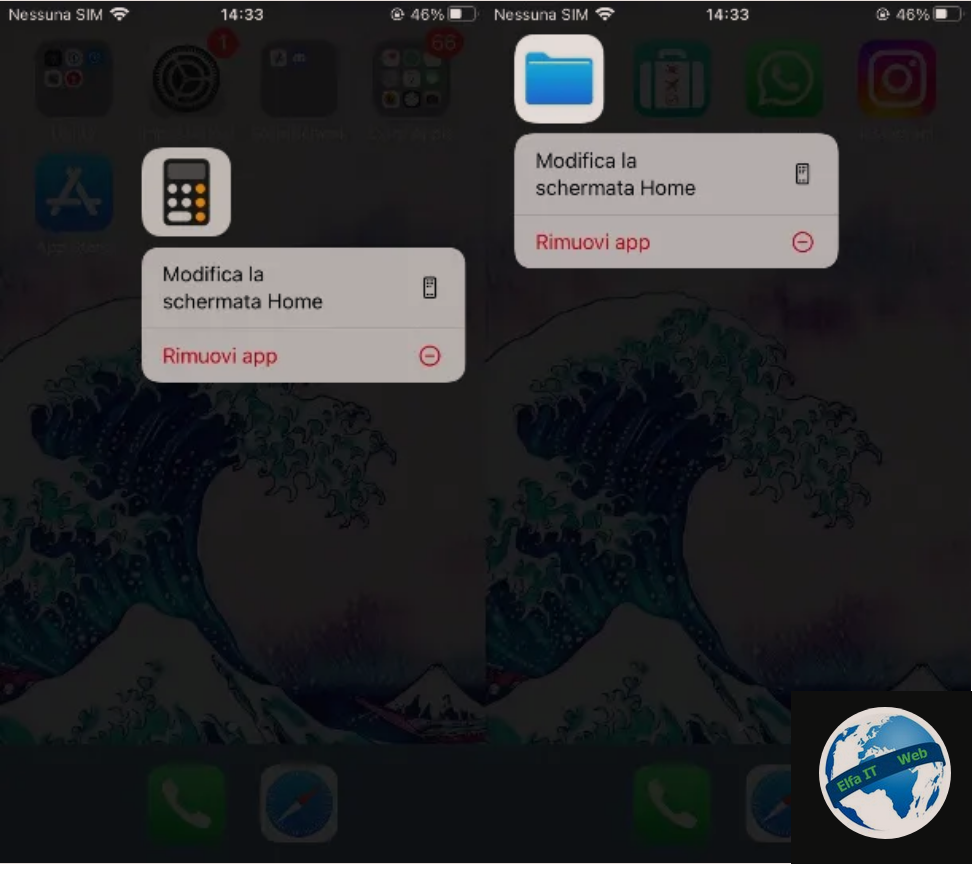
Në iPhone, si dhe në iPad, mund të ketë aplikacione të parainstaluara (të prodhuara nga Apple) të cilat mund të mos ju interesojnë. Në këtë rast, e vetmja mundësi që keni është t’i hiqni ato nëse nuk i përdorni.
Në lidhje me këtë, në mënyrë që ju të mund të fshini një aplikacion të paracaktuar në iPhone, duhet të ndiqni të njëjtat udhëzime që ju dhashë në kapitullin e mëparshëm, pa pasur nevojë të instaloni mjete ose të kryeni operacione të rrezikshme (si p.sh. si jailbreak).
Vini re se, në varësi të versionit të iOS/iPadOS (duke filluar nga iOS 12), është e mundur të fshini vetëm disa aplikacione të para-instaluara: Kalendari, Kontaktet, FaceTime, File, Mail, Note, vetëm për të dhënë disa shembuj. Listën e plotë e gjeni në këtë link.
Si te fshish/mbyllesh app e hapura ne iPhone
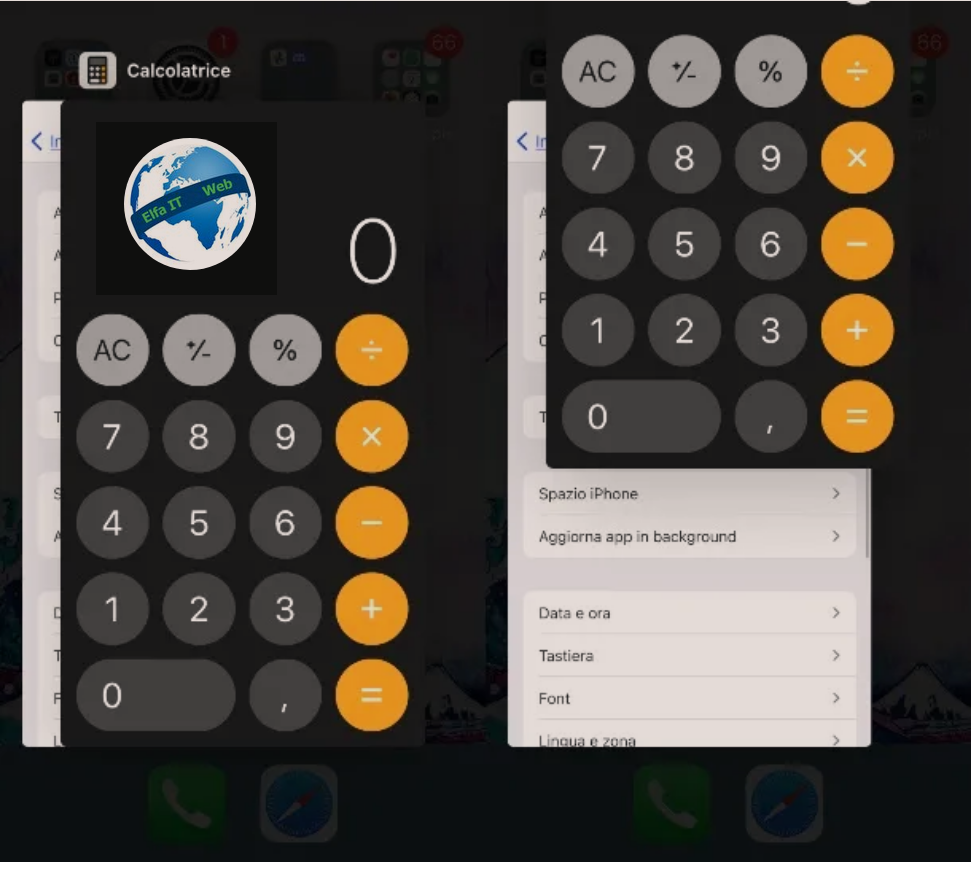
Procedura për mbylljen e një aplikacioni në iPhone (ose iPad) është shumë e ngjashme me atë Android. Prandaj, hapi i parë që duhet të bëni është të hyni në seksionin që lidhet me aplikacionet e hapura në sfond.
Nëse keni një iPhone me Face ID, nga ekrani bazë, rrëshqitni nga poshtë lart pranë skajit të poshtëm të ekranit dhe ndaloni në qendër. Në iPhone me butonin Home, shtypni dy herë butonin kete te fundit.
Tani do t’ju shfaqet një ekran me të gjitha pamjet paraprake të aplikacioneve të hapura në sfond në pajisjen tuaj. Rrëshqitni nga e majta në të djathtë ose anasjelltas për të gjetur aplikacionin që dëshironi të mbyllni. Pasi të bëhet kjo, rrëshqitni lart në pamjen paraprake të aplikacionit për ta mbyllur atë.
Dua të sqaroj se kjo procedurë është shpesh e tepërt dhe në të vërtetë, e dëmshme për performancën e telefonit inteligjent. Ekzekutoni atë vetëm në rast të bllokimit të aplikacioneve të përfshira.
Si te fshish aplikacionet e cinstaluara nga App Store

Nëse keni çinstaluar një aplikacion nga iPhone ose iPad dhe gjithashtu dëshironi të fshini të gjitha gjurmët e tij edhe nga Apple ID-ja juaj, atëherë mund të bëni një operacion tjetër të thjeshtë dhe të menjëhershëm.
Hapni App Store iOS/iPadOS dhe prekni foton e profilit tuaj në krye. Në ekranin që shihni, zgjidhni artikullin Blerjet/Acquisti dhe më pas shtypni skedën Jo në iPhone/Non su iPhone (ose të gjitha/tutti nëse preferoni). Më pas lëvizni nëpër listë dhe gjeni aplikacionin për t’u fshehur nga llogaria juaj Apple. Pasi ta keni gjetur, mbani gishtin të shtypur mbi të dhe zgjidhni artikullin Fshihe/Nascondi nga paneli në ekran.
Si te fshish aplikacionet nga kompjutri Windows

Nëse keni instaluar aplikacione në kompjuterin tuaj Windows përmes Dyqanit të Microsoft, mund t’i çinstaloni siç bëni zakonisht për heqjen e programeve nga sistemi.
Përmes panelit të cilësimeve/impostazioni të Windows, në seksionin Aplikacionet dhe veçoritë/App e funzionalità mund të shihni listën e aplikacioneve dhe softuerëve të instaluar në kompjuterin tuaj dhe t’i fshini ato duke përdorur butonin Cinstalo/Disinstalla, qe shfaqet pasi klikoni siper aplikacionit.
Nëse dëshironi të dini më shumë se si ta bëni këtë, atëherë ju sugjeroj të konsultoheni me udhezuesin: Si te cinstalosh/uninstall nje program.
Si te fshish aplikacionet nga kompjutri Apple
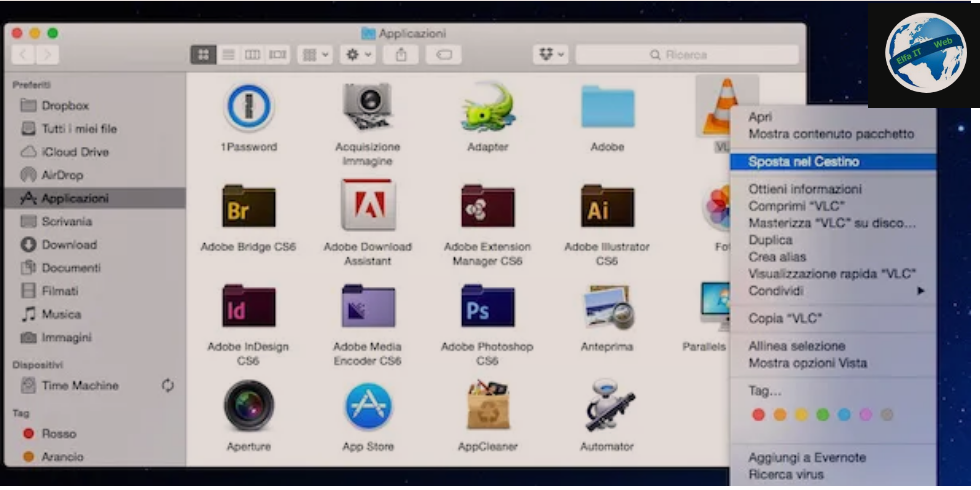
Nëse keni një Mac dhe dëshironi të dini se si te fshish app/aplikacionet që keni shkarkuar dhe instaluar, mund të shkoni te dosja Applicazioni të Finder, të gjeni aplikacionin që dëshironi të hiqni dhe ta tërhiqeni te ikona e koshit në Dok bar.
Për aplikacionet e Mac App Store, thjesht klikoni gjatë në ikonat e tyre në Launchpad dhe shtypni x që shfaqet në krye.
Për më shumë detaje se si të fshini aplikacionet në Mac dhe për të zbuluar më shumë sisteme alternative, ju sugjeroj të lexoni udhezuesin: Si te cinstalosh/uninstall nje program.